Procédure d'effacement ou de désactivation de la liste des documents récents dans Microsoft Word 2016

Lorsque vous ouvrez Microsoft Word, une liste de documents récemment ouverts apparaît dans la partie gauche de l'écran. Vous pouvez effacer les documents de cette liste ou, si vous préférez ne plus voir de documents récents, désactiver complètement la liste
CONNEXE: Comment effacer les éléments récents d'une liste de raccourcis dans Windows
La liste des documents apparaît également lorsque vous sélectionnez l'option "Ouvrir" dans Word et dans la liste des raccourcis du bouton de la barre des tâches Word. Effacer la liste efface ces documents des deux emplacements dans Word, mais pas dans la liste des sauts. Vous devrez effacer la liste de sauts séparément. La désactivation de l'affichage des documents récents les empêche d'apparaître dans l'un de ces emplacements. Voici comment procéder.
Effacer la liste des documents récents
Effacer la liste des documents récents est simple. Que vous soyez sur l'écran de démarrage de Word ou sur la page "Ouvrir" lors de l'ouverture d'un document, cliquez avec le bouton droit de la souris sur un document de la liste, puis choisissez l'option "Effacer les documents épinglés". s'affiche, cliquez sur le bouton "Oui"
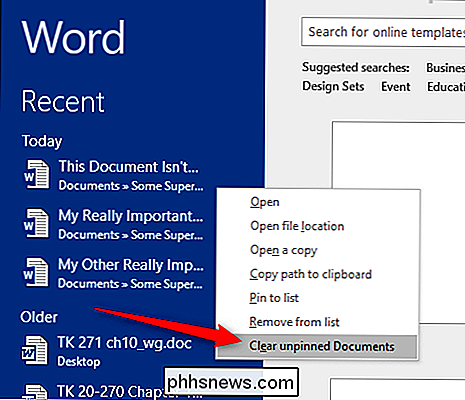
Cela efface tous les documents de la liste récente que vous n'avez pas épinglés comme documents favoris
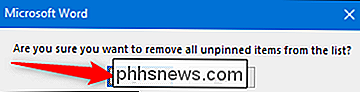
Si vous préférez, vous pouvez également sélectionner l'option "Supprimer de la liste".
Désactiver la liste des documents récents
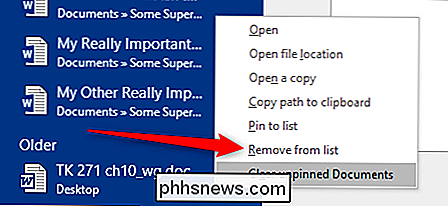
La désactivation complète de la liste des documents récents est également très simple. Si vous êtes sur l'écran de démarrage de Word, cliquez sur le lien "Ouvrir autres documents" en bas à gauche.
Ou, si vous avez déjà un document ouvert, cliquez sur le menu "Fichier".
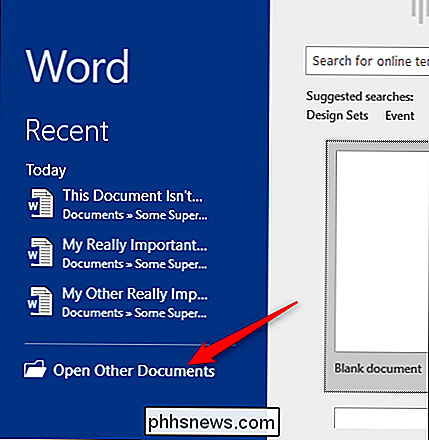
Ensuite, cliquez sur la commande "Options" en bas à gauche
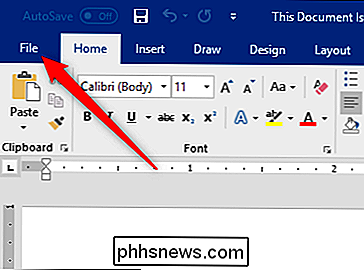
Dans le menu "Options Word", passez à l'onglet "Avancé"
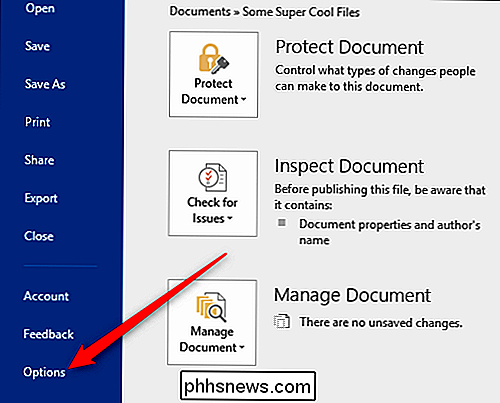
Sur la droite, faites défiler jusqu'à la section "Affichage". Désactivez l'affichage des documents récents en définissant l'option «Afficher ce nombre de documents récents» à zéro, puis cliquez sur le bouton «OK».
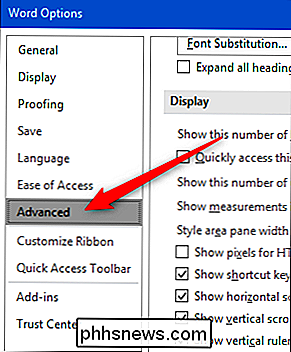
Maintenant, lorsque vous ouvrez Word (ou utilisez la commande «Ouvrir» dans l'application ), la liste Documents récents doit être vide. Vous ne devriez plus voir le document récent sur la liste déroulante pour le bouton de la barre des tâches
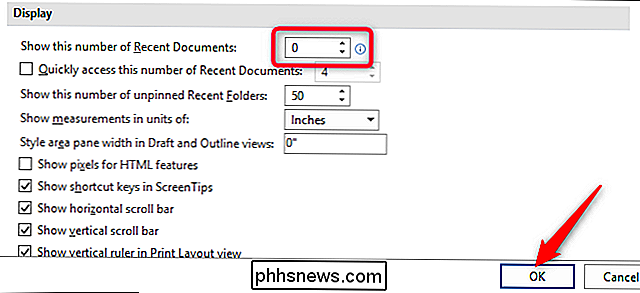
Si vous souhaitez réactiver l'affichage des documents récents, revenez à la même fenêtre "Options Word" et réglez le nombre des documents récents que vous voulez montrer. 50 est le paramètre par défaut, mais vous pouvez choisir n'importe quel nombre compris entre 0 et 50. Notez simplement que lorsque vous réactivez l'affichage de document récent, tous les documents précédemment affichés s'afficheront à nouveau.
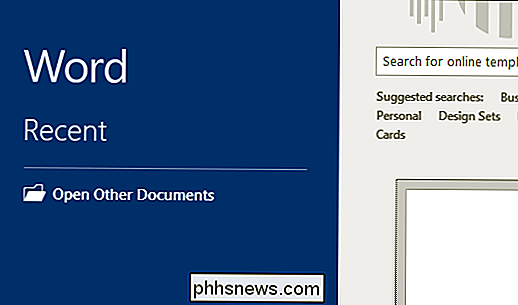

Que faire si les clics ne sont pas enregistrés dans les applications Android sur un Chromebook
Les applications Android sur les Chromebooks présentent de grands avantages: ils étendent les capacités de l'appareil, ont un faible encombrement et fonctionne très bien sur du matériel limité. Cela dit, ils sont toujours en version bêta, et parfois les choses ne fonctionnent pas comme ils le devraient.

Votre liste de souhaits Amazon est publique par défaut. Voici comment le rendre privé
Les listes d'Amazon sont utiles pour garder une trace de toutes les façons dont vous devez donner votre argent à Jeff Bezos. Cependant, par défaut, votre liste de souhaits de base est publique, et n'importe qui avec votre adresse e-mail peut la rechercher. Cela semble être quelque chose qui vaut la peine d'être réparé.



